X
Nuestro equipo de editores e investigadores capacitados han sido autores de este artículo y lo han validado por su precisión y amplitud.
wikiHow's Content Management Team revisa cuidadosamente el trabajo de nuestro personal editorial para asegurar que cada artículo cumpla con nuestros altos estándares de calidad.
Este artículo ha sido visto 22 019 veces.
Este wikiHow te enseñará cómo evitar un botón de inicio atascado o malogrado en tu iPhone. También te enseñará cómo arreglar algunos problemas comunes, aunque el mejor procedimiento es llevar tu iPhone a una tienda de Apple antes de intentar arreglar el botón de inicio tú mismo.
Pasos
Parte 1
Parte 1 de 3:Habilitar un botón de inicio en pantalla
Parte 1
-
1Abre la "Configuración". Es una aplicación gris con el icono de un engranaje normalmente ubicada en la pantalla de inicio.
-
2Pulsa General. Esta opción está cerca de la parte inferior de la pantalla.
-
3Pulsa Accesibilidad. Está cerca de la parte inferior de la pantalla.
-
4Desplázate hacia abajo y pulsa AssistiveTouch. Está debajo del título "Interacción".
-
5Desliza "AssistiveTouch" a la posición de "Encendido" (derecha). Esta opción está en la parte superior de la página. Se volverá verde, lo que significa que AssistiveTouch ahora está activo. Debes ver aparecer un pequeño cuadrado gris en la pantalla luego de un momento.
- Puedes pulsar y arrastrar el cuadrado gris para reubicarlo en la pantalla.
-
6Pulsa el cuadrado gris. Al hacerlo, se invocará un menú emergente gris con varias opciones agrupadas alrededor del medio.
-
7Pulsa Inicio. Es el círculo de la parte inferior del menú emergente. Al hacerlo, se imitará al botón de inicio real.
- Púlsalo una vez para minimizar cualquier aplicación abierta.
- Mantén pulsado para habilitar Siri.
- Pulsa dos veces para ver todas las aplicaciones que se están ejecutando.
Anuncio
Parte 2
Parte 2 de 3:Recalibrar un botón de inicio que no responde
Parte 2
-
1Abre una aplicación predeterminada. Las aplicaciones estándar del iPhone incluyen Calculadora, Calendario, Clima y Mensajes. Este método ayudará a restablecer un botón de inicio que es lento para responder, o uno que no responda en absoluto y que requiere varias pulsaciones para registrarse.
- Asegúrate de no tener abierta ninguna aplicación además de la aplicación estándar.
-
2Mantén presionado el botón de encendido. Está en la parte superior derecha de la carcasa de tu iPhone. Luego de unos segundos, aparecerá la opción “Desliza para apagar”.
-
3Suelta el botón de encendido. Hazlo solo cuando veas aparecer la opción "Desliza para apagar".
-
4Mantén presionado el botón de inicio. Luego de unos segundos, la opción “Desliza para apagar” desaparecerá y la aplicación se cerrará a la fuerza. Esta acción calibrará el botón de inicio y posiblemente restaurará su capacidad de respuesta.[1]
- Si usas el botón de inicio de AssistiveTouch, primero pulsarás el cubo gris de AssistiveTouch de la pantalla.
Anuncio
Parte 3
Parte 3 de 3:Arreglar un botón de inicio atascado
Parte 3
-
1Lleva tu iPhone a una tienda de Apple. Antes de intentar cualquier arreglo básico listado aquí (y posiblemente anular tu garantía), lleva el teléfono a una tienda de Apple para que sus técnicos capacitados lo examinen.
- Si no hay una tienda de Apple cerca de ti, intenta contactar a Apple.
- El arreglo probablemente sea gratis si tu teléfono aún está bajo garantía o si tienes Apple Care.
-
2Usa aire comprimido. Mantén presionado el botón de inicio. Toma una lata de aire comprimido y aplica una ráfaga sobre el puerto de conexión de la parte inferior del teléfono. A menudo esto retirará un poco la mugre que puede estar causando que el botón se quede atascado.
-
3Usa alcohol isopropílico. Echa una pequeña cantidad de alcohol isopropílico en la punta de un hisopo. Presiona el botón de inicio hasta donde se pueda y frota el alcohol alrededor de los bordes. Presiona el botón varias veces para que el alcohol llegue a las hendeduras. Esto puede ayudar a limpiar la mugre que puede estar causando que el botón se atasque.[2]
- Este método puede anular tu garantía.
- Usar demasiado alcohol puede causar daño a tu teléfono debido al agua. Realiza este arreglo solo si tu teléfono ya no está bajo garantía. Si está bajo garantía, primero trata de que Apple lo repare.
-
4Gira y da la vuelta. Coloca tu iPhone en una superficie plana. Mantén presionado el botón de inicio con firmeza y luego rota tu teléfono en sentido horario mientras continúas presionando con firmeza el botón. Esto puede ayudar a restablecer el botón.
- Este paso no funcionará en teléfonos que usen tecnología táctil en vez de un botón de hardware (por ejemplo, el iPhone 7).
Anuncio
Consejos
- Si tu iPhone 7 reacciona lentamente al pulsar dos veces el botón de inicio, intenta deshabilitar cualquier función de Accesibilidad que se active al pulsar tres veces el botón de inicio. Ya que estas funciones están supeditadas a tres pulsaciones seguidas, a menudo habrá una demora en la respuesta luego de dos pulsaciones, ya que el teléfono espera una posible tercera pulsación.
Anuncio
Referencias
Acerca de este wikiHow
Anuncio




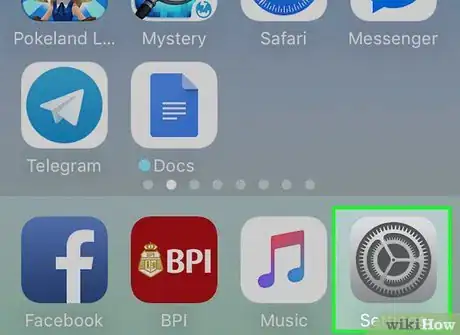
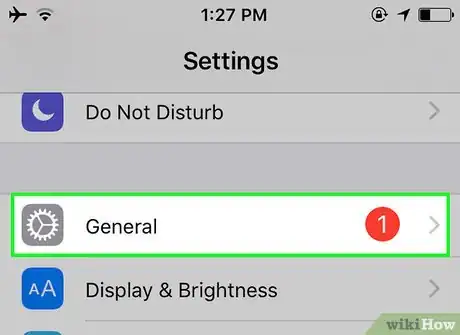
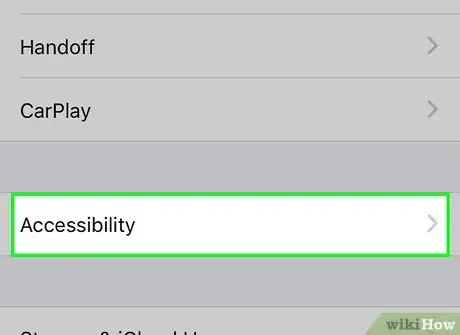
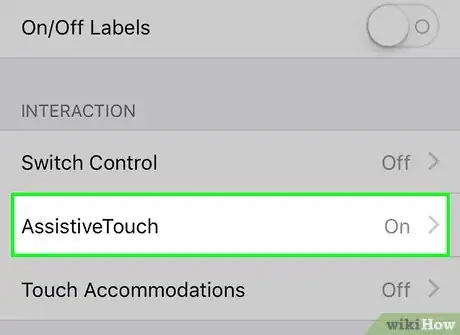
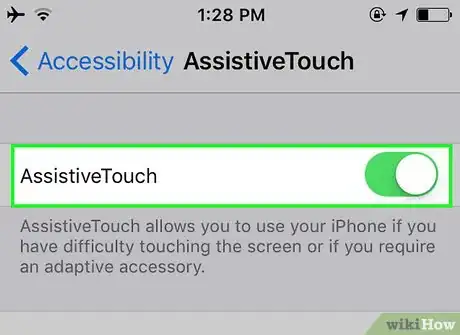
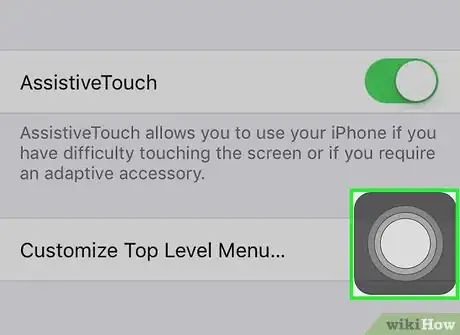
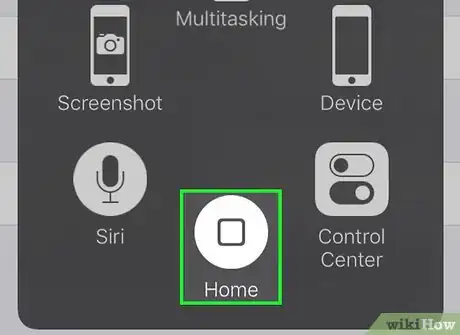
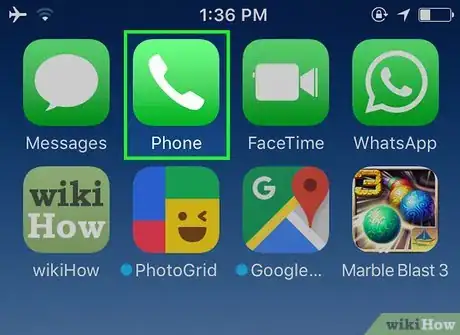
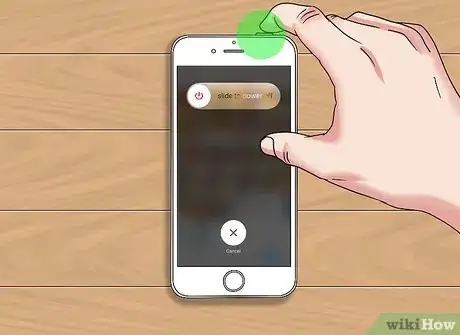
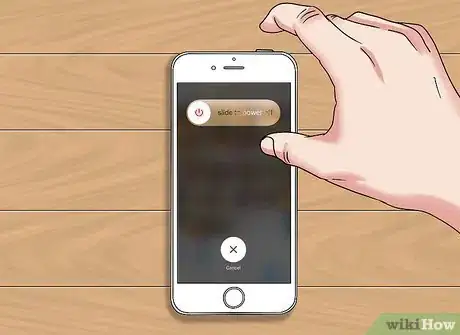
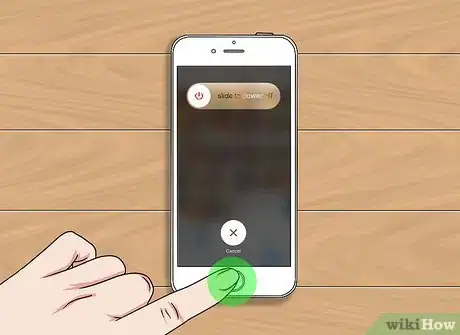
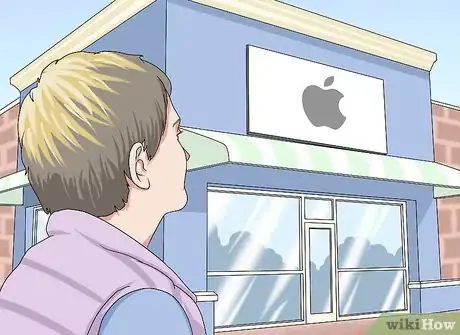

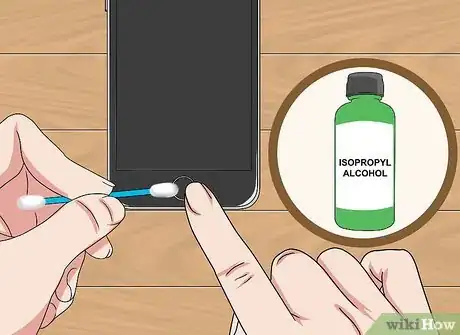
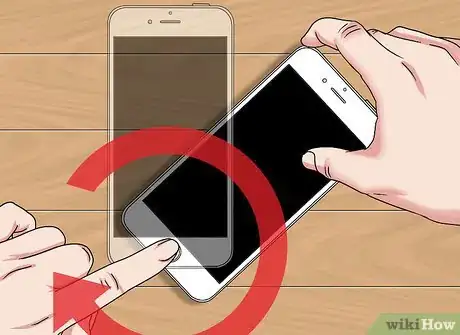
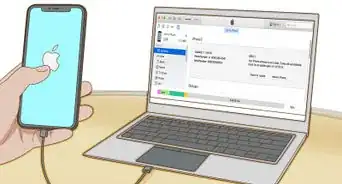
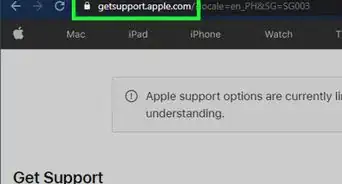

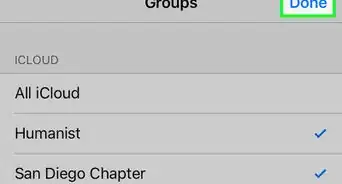
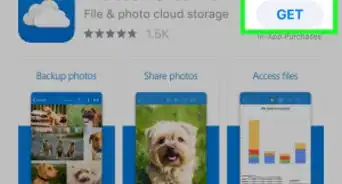

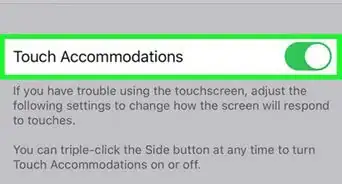
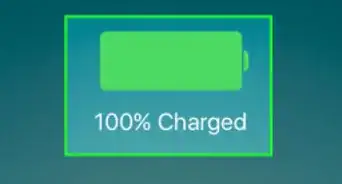
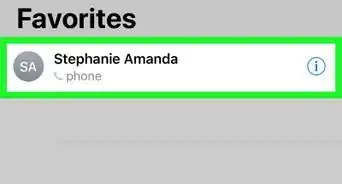
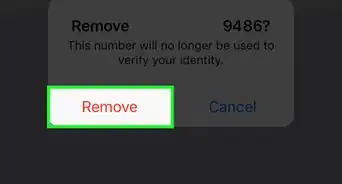
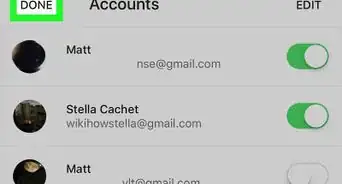
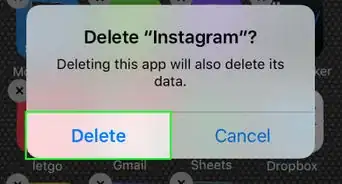
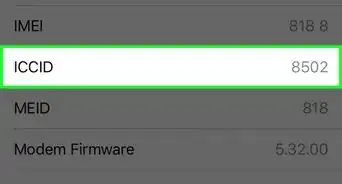
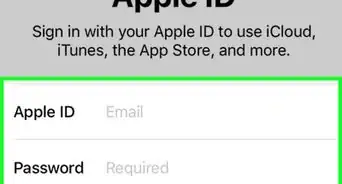
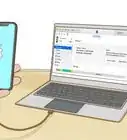
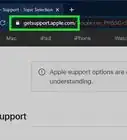

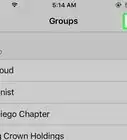

wikiHow's Content Management Team revisa cuidadosamente el trabajo de nuestro personal editorial para asegurar que cada artículo cumpla con nuestros altos estándares de calidad. Este artículo ha sido visto 22 019 veces.